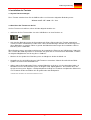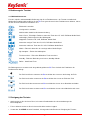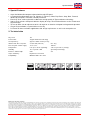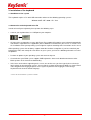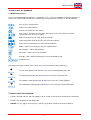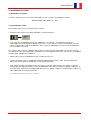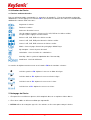KeySonic KSK-6000 U (DE) Fiche technique
- Catégorie
- Claviers
- Taper
- Fiche technique
La page est en cours de chargement...
La page est en cours de chargement...
La page est en cours de chargement...
La page est en cours de chargement...
La page est en cours de chargement...
La page est en cours de chargement...
La page est en cours de chargement...
La page est en cours de chargement...

Version 1.1 (2008/12/16) ● © 2008 by MaxPoint Handelsges mbH
- 7 -
1. Caractéristique
• Compact-clavier multimédia à construction extrêmement élancée avec un panneau LED à la mode
• 12 touches multifonctionnelles intégré pour Volume
, Volume
, Muet, Passe/Pause, Arrêt, Précédant,
Suivant, Média, Poste de travaille, Calculatrice, Stand-by et l’arrêt de défilement
• Frappe extrêmement silencieuse et agréable au touché grâce à l’utilisation de la technologie à
membranes X-Type
• Panneau LED impressionnant réflectif avec des indicateurs bleu pour l’arrêt de majuscules, de
verrouillage numérique et l’arrêt de défilement ainsi que le logo KeySonic illuminé
• Pieds escamotables pour l'ajustement de l'inclinaison, pour une adhérence absolue de la preuve et
ergonomique opération
• Installation « Plug & Play » sans pilote spécial
• Idéal pour une utilisation à la maison ou au bureau, aux demandes à un dessin moderne et aux travaux
dans des environnements étroits
2. Information technique
Nombre des touches : 101
Construction : X-Type membrane technologie
Durée de vie : Env. 5 million frappes par touche
Actionnement / Point de poussée : 3,2 ±0,5 mm (chemin total) 55 ± 10 g
Alimentation / Consommation
électrique :
+5 V
DC
±5 % 100 mA
Température : 0 °C jusqu’à +50 °C (Exploitation) –20 °C jusqu’à +60 °C (Entrepôt)
Humidité : 10 % jusqu’à 95 % rel. (Exploitation et entrepôt)
Interface / Longueur du câble : USB 2 m
Contenu : Clavier, Manuel d’Utilisation
Compatibilité : Windows 2000 / XP / Vista
Clause d’exonération de responsabilité du fabricant
Les informations dans ce document peuvent être sujet à changement sans avertissement préalable et ne représente pas un engagement de la part du vendeur.
Aucune garantie ou représentation, exprimée ou implicite, n'est faite en ce qui concerne la qualité, l'exactitude ou l’apparence pour n'importe quelle partie de ce document. Le
fabricant se réserve le droit, à n’importe quel moment, d’effectuer des changements dans le contenue de ce document et/ou sur les produits associés avec, sans avoir l’obligation de
le notifier à des personnes ou des organisations. En aucun cas, le fabricant ne sera tenu responsable des dommages directs, indirects, spéciaux ou consécutifs à l’utilisation ou
l’incapacité d’utiliser ce produit ou ce document. Ce document contient des éléments protégés par le Copyright. Tous droits réservés. Aucunes parties de ce document ne peuvent
être reproduite ou transmises sous aucunes formes, moyens ou but sans le consentement écrit de ses auteurs. Le nom des produits apparaissant dans ce document le sont pour
l’identification pour la vente seulement. Toutes les marques déposées, les noms de produits ou les noms de marques apparaissant dans ce document sont des marques déposées
de leurs propriétaires respectifs.

Manuel d’Utilisation
Sous réserve d’erreurs ou d’omissions
- 8 -
3. Installation du clavier
3.1 Demandes au système
Ce clavier demande un PC avec connexion USB et un des systèmes d’exploitation suivants:
Windows 98SE / ME / 2000 / XP / Vista
3.2 Installation du clavier
Pour installer votre clavier, exécutez les pas suivants :
• Branchez votre clavier à une borne USB libre sur votre ordinateur.
• Téos systèmes d’exploitation actuels qui supportent « Plug & Play » reconnaîtront votre clavier
automatiquement et lanceront les pilotes nécessaires. Le cas échéant, suivez les instructions sur votre
écran. Il est possible la CD d’installation de votre système d’exploitation sera nécessaire conformément
aux instructions sur l’écran.
Les systèmes plus vieux ne supportent pas toujours la reconnaissance automatique de matériel. Si vous
avez connecté votre clavier par USB, y exactement cet erreur apparaît chez vous, vous aurez les possibilités
suivantes pour solutionner ce problème :
• Mettez votre système d’exploitation à jour er retournez à Pas 3.2
• Vérifiez que votre système d’exploitation et BIOS supportent des claviers USB*. Plusieurs fabricants
offrent des actualisations de BIOS dans l’Internet pour télécharge.
• Si les lettres et chiffres qui apparaissent sur l’écran ne sont pas ceux qui vous avez tapées, vérifiez la
configuration de langage de votre système d’exploitation*. Vous pouvez trouver les options régionales et
de langue dans le panneau de configuration dans le menu options régionales et linguistiques. Cliquez sur
clavier pour choisir la langue par défaut.
*Consultez la documentation de votre PC pour détails.

Version 1.1 (2008/12/16) ● © 2008 by MaxPoint Handelsges mbH
- 9 -
4. Utilisation du Clavier
4.1 Touches multifonctionnelles
Pour une utilisation rapide et confortable, les 12 touches de fonction F1 - F12 ont des fonctions multimédia
additionnelles. Si vous appuyez sur la touche FN et sur la touche de fonction, vous utilisez les fonctionnalités
additionnelles comme décrit ci-dessous :
Augmenter le volume
Diminuer le volume
Activer ou désactiver le muet
Une fois appuyer la touche, il lance un CD, VCD, DVD ou les fichiers médias;
une pause par ré appuyer la même touche
Arrêter le CD, VCD, DVD ou les fichiers medias
Lancer le CD, VCD, DVD précédent ou les fichiers médias
Lancer le CD, VCD, DVD suivant ou les fichiers medias
Media - Ouvrez la page d’accueil des préréglages Média Player
My Computer - Ouvrez le poste de travail
Calculatrice - Ouvre la fenêtre de « calculatrice »
Stand-by - Met le système d’exploitation dans l’état stand-by
Scroll Lock - L’arrêt de défilement
Les touches de déplacement du curseur avec la touche FN ont les fonctions suivantes:
La flèche gauche et FN : déplacer le curseur en début de la ligne
La flèche droite et FN : déplacer le curseur en fin de la ligne
La flèche haute et FN : déplacer le curseur vers le haut
La flèche bas et FN : déplacer le curseur vers le bas
5. Nettoyage du Clavier
• Ôtez poussière en utilisant un pinceau, d’air comprimé doux, ou un aspirateur à buse-brosse.
•
Ôtez saleté subtile en utilisant un chiffon pas trop mouillé.
•
NE PAS utiliser des nettoyants agressifs, des solvants, ou d’essence pour nettoyer le clavier.
-
 1
1
-
 2
2
-
 3
3
-
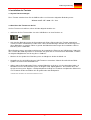 4
4
-
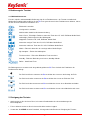 5
5
-
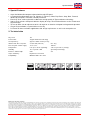 6
6
-
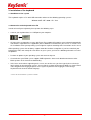 7
7
-
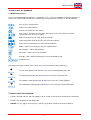 8
8
-
 9
9
-
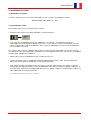 10
10
-
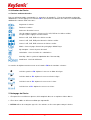 11
11
KeySonic KSK-6000 U (DE) Fiche technique
- Catégorie
- Claviers
- Taper
- Fiche technique
dans d''autres langues
- English: KeySonic KSK-6000 U (DE) Datasheet
- Deutsch: KeySonic KSK-6000 U (DE) Datenblatt
Documents connexes
-
KeySonic KSK-5200 RFM Manuel utilisateur
-
KeySonic KSK-3201 MacBT (DE) Fiche technique
-
KeySonic ACK-340U+ (DE) Fiche technique
-
KeySonic ACK-340 BT Fiche technique
-
KeySonic ACK-540 RF+ Fiche technique
-
KeySonic Mini wireless Mode d'emploi
-
KeySonic KSK-3200 RF Fiche technique
-
KeySonic ACK-3400 BT Fiche technique
-
KeySonic ACK-595C+ Manuel utilisateur
-
KeySonic ACK-540RF+ Fiche technique